Виправити на “USB-пристрій не розпізнано. Останній USB-пристрій, підключений до цього комп'ютера, не працює і Windows не розпізнає його », якщо підключити USB-пристрій або пристрій до комп'ютера з Windows 10.
Повідомлення USB-пристрою, яке не розпізнано, з'являється, коли Windows 10 не вдається розпізнати підключений USB-пристрій або пристрій. Незважаючи на те, що вирішення проблеми не існує, можна випробувати одне з наступних рішень, щоб усунути проблему в Windows 10.

Метод 1 з 6
Перезавантажте комп'ютер з Windows 10
Багато часу, проста перезавантаження виправляє більшість поширених помилок Windows. Тому, перш ніж робити що-небудь ще, просто виконайте перезавантаження після збереження роботи та закриття запущених програм.
Це гарна ідея, щоб видалити USB-привід з комп'ютера перед вимкненням. Підключіть пристрій USB після завершення перезавантаження.
Метод 2 з 6
Від'єднайте комп'ютер від джерела живлення та підключіть його після 15 хвилин
Це може звучати як німа ідея для багатьох з вас, але цей метод працює, коли ви отримуєте пристрій USB не визнається помилка. Щоб від'єднати комп'ютер від джерела живлення, спочатку вимкніть комп'ютер, а потім відключіть кабель. Зачекайте 10 і 15 хвилин, перш ніж підключити кабель і увімкнути комп'ютер.
Метод 3 з 6
Підключіть диск USB до іншого порту
Це може не працювати весь час, але при підключенні USB-накопичувача до іншого порту може не отримати сповіщення про розпізнавання пристрою USB. Якщо ви працюєте на настільному комп'ютері, ми пропонуємо підключити USB-пристрій або пристрій до порту USB, розташованого ззаду комп'ютера (зворотний бік корпусу).
Метод 4 з 6
Оновіть драйвер USB
Крок 1. Відкрийте диспетчер пристроїв, клацнувши правою кнопкою миші кнопку Пуск і клацніть Диспетчер пристроїв .
Крок 2: Розгорніть контролери Universal Serial Bus і перевірте, чи є якісь невідомі пристрої USB. Якщо невідомий пристрій USB, клацніть на ньому правою кнопкою миші, виберіть пункт Оновити програмне забезпечення драйвера, натисніть кнопку Пошук автоматично для оновленого програмного забезпечення драйвера, щоб дозволити Windows 10 автоматично завантажувати та встановлювати останні драйвери.
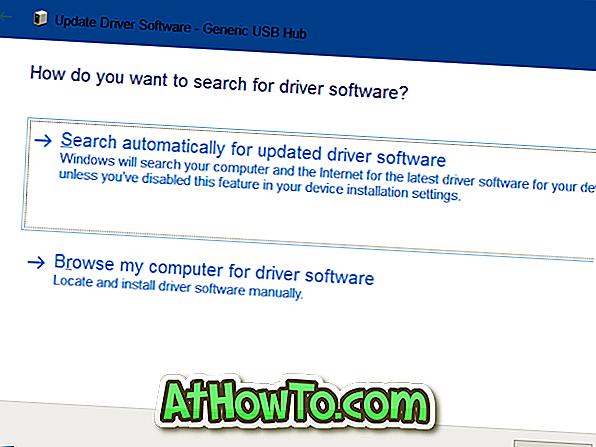
Метод 5 з 6
Оновлення драйверів загальних USB-концентраторів
Крок 1: Знову відкрийте диспетчер пристроїв, розгорніть контролери універсальної послідовної шини, щоб побачити один або кілька загальних USB-вузлів.
Крок 2. Клацніть правою кнопкою миші на першому (якщо є два або більше) Generic USB Hub, клацніть Update Driver Software (Оновити програмне забезпечення драйвера), натисніть кнопку Browse my computer (Драйвер), натисніть кнопку Отримати з списку драйверів пристроїв на комп'ютері, виберіть Generic (Загальний) USB Hub, а потім натисніть кнопку Далі .
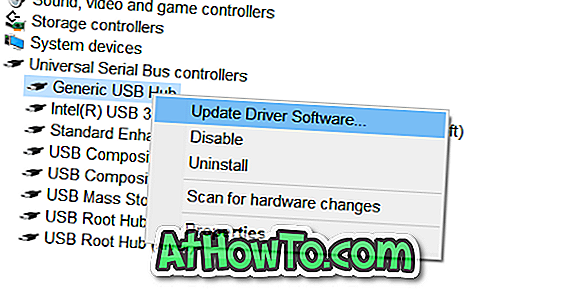
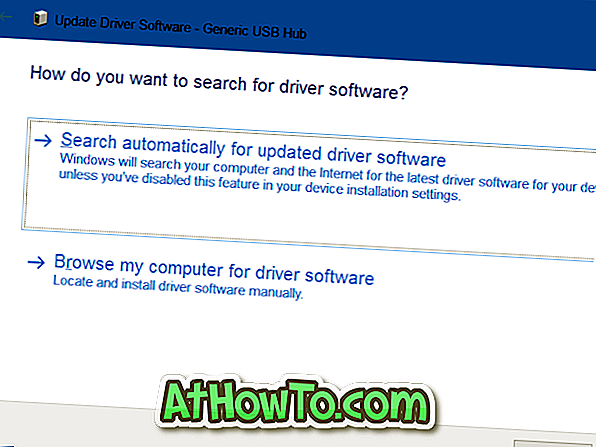
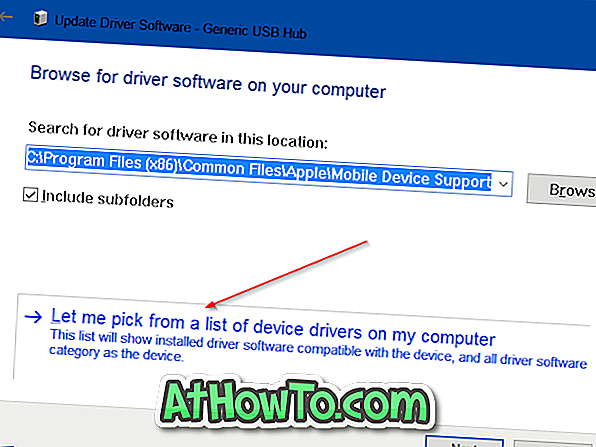
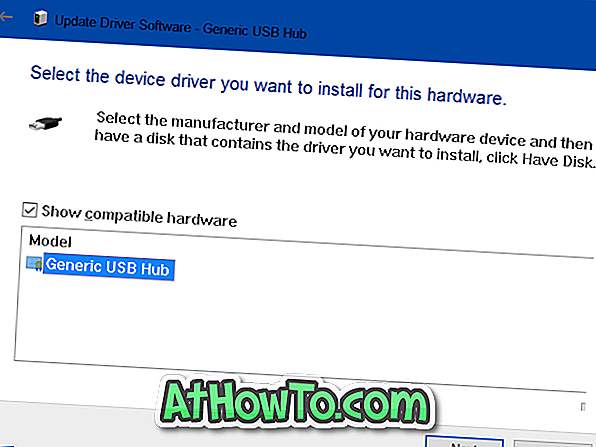
Через кілька секунд ви побачите повідомлення "Windows успішно оновило програмне забезпечення драйвера".
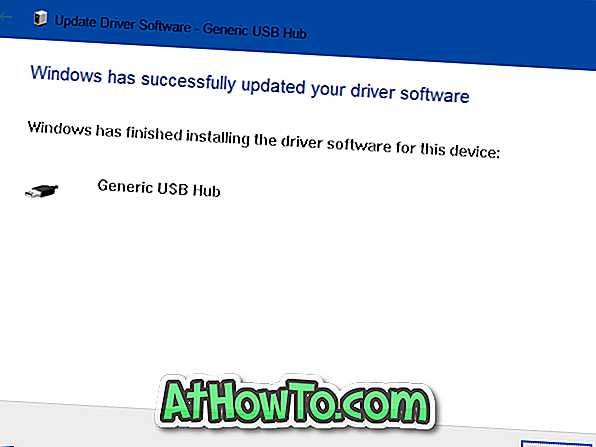
Метод 6 з 6
Перевстановіть диски USB
ПОПЕРЕДЖЕННЯ. Ми рекомендуємо створити точку відновлення системи або резервне копіювання зображень, перш ніж перевстановити драйвери USB, щоб можна було використовувати попередньо створену точку відновлення для відновлення комп'ютера, якщо Windows 10 не зможе перевстановити всі драйвери.
Якщо під контролерами Universal Serial Bus не знайдено жодного невідомого пристрою, можна розглянути всі драйвери пристроїв USB, виконавши наведені нижче вказівки.
Крок 1: Клацніть правою кнопкою миші кнопку Пуск на панелі завдань, щоб побачити меню користувача та натисніть Диспетчер пристроїв, щоб відкрити те ж саме.
Крок 2: Розкрийте дерево універсальних контролерів послідовної шини . Клацніть правою кнопкою миші на першому записі, виберіть пункт Видалити, а потім натисніть кнопку ОК, коли з'явиться діалогове вікно підтвердження. Зробіть це для всіх записів під контролерами Universal Serial Bus.
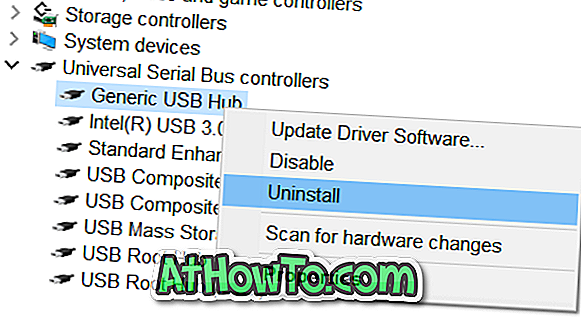
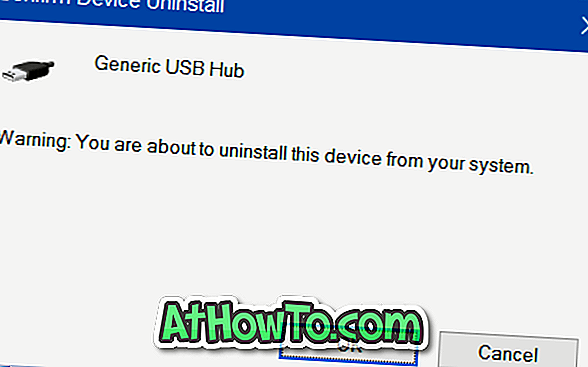
Крок 3: Нарешті, для того, щоб інсталювати драйвери ще раз, перезапустіть комп'ютер.
Як було сказано раніше, інколи Windows може не встановлювати USB-накопичувачі. У цьому випадку для відновлення комп'ютера потрібно використовувати попередньо створену точку відновлення. Щоб відновити ваш комп'ютер, зверніться до нашого способу відновлення Windows 10 до більш ранніх посібників з датою.
Якщо жодне з вищезазначених рішень не підходить для вас, радимо підключити USB-пристрій або диск до іншого комп'ютера та перевірити, чи він виявлений. Якщо пристрій або пристрій USB не розпізнано на двох або трьох комп'ютерах, може бути щось не так з пристроєм або приводом.













